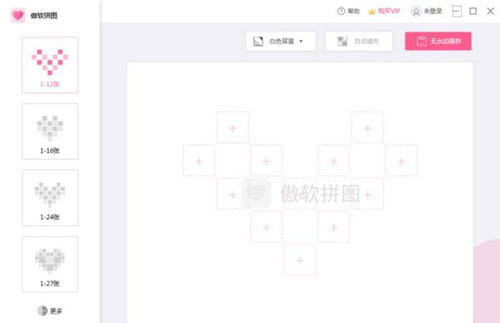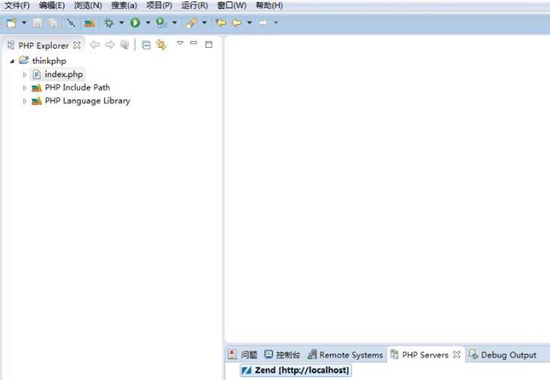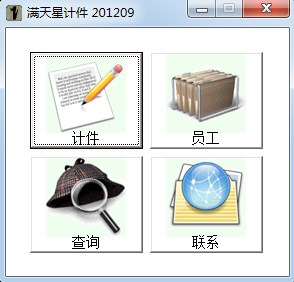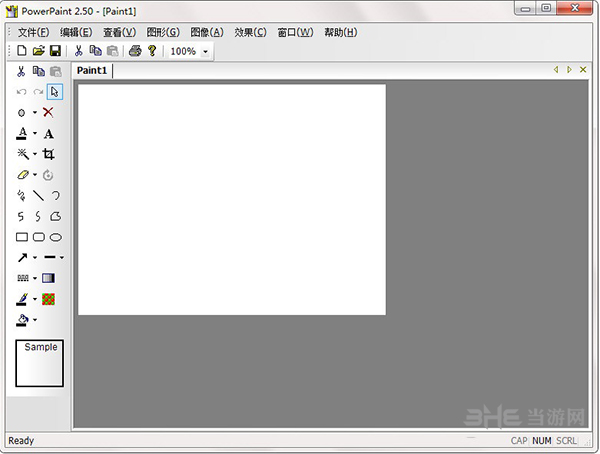全景图像缝合器|Hugin Panorama Stitcher 中文版v2020.0.0下载
Hugin Panorama Stitcher是一款用来处理全景图像的工具,知识兔帮助用户将多张图片缝合在一起,获得完整的超大图片。软件支持遮罩功能,如果知识兔图片中的某个地方希望放入到大图中,便可通过遮罩覆盖。软件的功能强大,知识兔使用简单,有需要这个功能的用户快来下载吧!
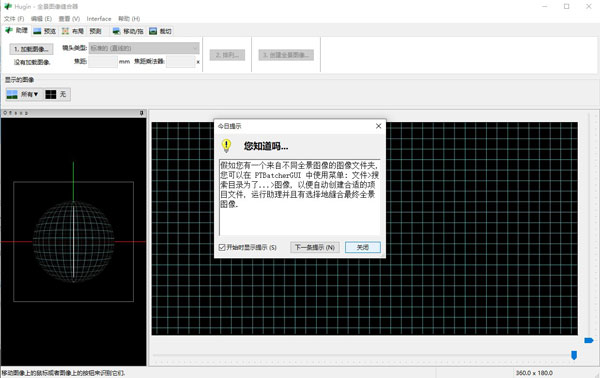
使用说明
1、Hugin全景工作流
来自PanoTools.org维基
Hugin为生成全景图分享了不同的工作流程。此页面将列出一些可能性,并为您自己的工作流程分享一些建议。
这不是一步一步的说明。并非所有项目都需要所有步骤。它会给你一些关于你自己项目的想法。
全景创建包括两个主要步骤:
生成项目文件并对齐图像
拼接工程文件
以下章节将为您分享这两个步骤的一些详细信息。您可以根据需要组合这两个步骤。知识兔可以全部全自动运行,知识兔也可以全部手动运行,知识兔也可以在命令行生成工程,用PTBatcherGUI[*]拼接,知识兔也可以全部在命令行执行,或或…
2、对齐一叠照片
来自PanoTools.org维基
有时需要对齐一组其他相同的图片:
对齐红色、绿色和蓝色通道以校正色差。
对齐一段时间内拍摄的照片以创建延时影片。
对齐包围式照片以创建单个HDR或对比度混合[*]图像。
对齐在不同焦距下拍摄的照片以合并为单个扩展景深图像。
全景工具对这个过程特别有用,因为它允许亚像素对齐,并具有用于应用失真的复杂镜头校正模型-即使知识兔用不同相机拍摄的相隔多年的照片也可以完美对齐。
大多数用于HDR生成的工具,例如photomatix[*]都有一定程度的自动对齐,因此这对于大多数用途来说可能就足够了。否则hdrprep perl脚本会自动执行下面描述的过程:
与Hugin对齐
为每个系列启动一个新的Hugin项目并加载图像。设置视场、镜头参数和投影类型,即。如果知识兔您的镜头是鱼眼镜头,请为输入和输出投影都设置此项。
通过照片选项卡创建控制点。Align_image_stack专门用于此任务。但也适用于此用例的Panomatic或Cpfind工作。
选择“位置(y,p,r)”和“立即优化!”在“照片”选项卡中。
如有必要,在“控制点”选项卡中微调控制点并再次优化。
在快速全景预览中,图像将彼此重叠。选择“移动/拖动”和“适合”,然后知识兔选择“裁剪”和“HDR Autocrop”。
在缝合器选项卡中,知识兔选择“计算最佳尺寸”,然后知识兔取消选择默认全景输出并在“重新映射图像”部分中选择“无曝光校正,低动态范围”。选择“缝合!”。
下载仅供下载体验和测试学习,不得商用和正当使用。